Javítás: A legtávolabbi határ fekete képernyője indítás után
Vegyes Cikkek / / September 11, 2022
A Visual Concepts and 2K Games nemrég bejelentette egy sportszövetkezeti szimulációs videojátékát, amely magával ragadó kosárlabda-élményt kínál a The City visszatérésével. NBA 2K23. A játékosok bemutathatják tehetségüket a MyCAREER-ben a MyTEAM-mel, ha felépítik dinasztiájukat a MyGM-ben. Most, ha Ön is az áldozatok közé tartozik, tekintse meg ezt az útmutatót az NBA 2K23 fekete képernyővel kapcsolatos probléma egyszerű megoldásához az indítás után.
Több online jelentés szerint az érintett játékosok megemlítik, hogy valahányszor megpróbálják elindítani a játékot, az egyszerűen elakad a fekete képernyő. Egy másik fontos probléma, hogy a fekete képernyő alatt nem jön ki hang sem. Egy kis várakozás után a játékosoknak meg kell nyomniuk az Alt+F4 billentyűket, hogy egyszerűen kilépjenek a képernyőről, semmi másról. Tehát ez a probléma vagy hiba frusztráló.

Az oldal tartalma
-
Javítás: NBA 2K23 fekete képernyő indítás után
- 1. Teljes képernyős optimalizálás letiltása
- 2. Futtassa a játékot rendszergazdaként
- 3. Ellenőrizze a grafikus illesztőprogram frissítését
- 4. Frissítse az NBA 2K23-at
- 5. Ellenőrizze a rendszer erőforrásait
- 6. Lefedő alkalmazások letiltása
- 7. Ellenőrizze a Windows frissítéseket
- 8. Alacsonyabb játékbeli grafikus beállítások
- 9. Frissítse a DirectX-et
- 10. Nyomja meg az ALT+TAB billentyűkombinációt
- 11. Próbálja meg letiltani az Overlay alkalmazásokat
- 12. Telepítse újra a Microsoft Visual C++ Runtime-ot
- 13. A játékfájlok ellenőrzése és javítás
Javítás: NBA 2K23 fekete képernyő indítás után
Elég nagy az esély arra, hogy az NBA 2K23 fekete képernyő problémája a PC-konfiguráció kompatibilitási problémája miatt jelenjen meg a játék rendszerkövetelményeivel. Eközben elavult grafikus illesztőprogram, hiányzó vagy sérült játékfájlok, elavult játékverzió, problémák a DirectX-szel, Az overlay alkalmazással kapcsolatos problémák, a magasabb játékbeli grafikai beállítások stb. számos problémát okozhatnak a fekete képernyővel játék közben elindítja.
Érdemes megemlíteni, hogy ellenőrizze a játék rendszerkövetelményeit az említett linkről, hogy megbizonyosodjon arról, hogy nem jelenik meg kompatibilitási probléma a számítógépén.
1. Teljes képernyős optimalizálás letiltása
- Először is menjen a C:\Program Files (x86)\Steam\steamapps\common\NBA 2K23\Binaries\Win64 Könyvtár. [Ha egy másik meghajtóra vagy helyre telepítette a Steam klienst vagy játékot, akkor menjen oda]
- Jobb klikk a NBA 2K23.exe fájlt, és kattintson rá Tulajdonságok.
- Menj a Kompatibilitás lap > Törölje a jelölést az Teljes képernyős optimalizálás engedélyezése kapcsolót.
- Kattintson Alkalmaz és akkor rendben a változtatások mentéséhez.
2. Futtassa a játékot rendszergazdaként
Ügyeljen arra, hogy rendszergazdaként futtassa a játék exe fájlját, hogy elkerülje a felhasználói fiókok ellenőrzését a jogosultságokkal kapcsolatos problémákkal kapcsolatban. A Steam klienst is rendszergazdaként kell futtatnia a számítógépén. Ezt csináld meg:
Reklámok
- Jobb klikk az NBA 2K23 exe parancsikonfájlban a számítógépén.
- Most válasszon Tulajdonságok > Kattintson a Kompatibilitás lapon.

- Ügyeljen arra, hogy kattintson a Futtassa ezt a programot rendszergazdaként jelölőnégyzet bejelöléséhez.
- Kattintson Alkalmaz és válassza ki rendben a változtatások mentéséhez.
3. Ellenőrizze a grafikus illesztőprogram frissítését
Nézze meg a grafikus illesztőprogram frissítését számítógépén, akár elavult, akár nem. Néha egy elavult GPU-illesztőprogram-verzió vagy sérült illesztőprogram több problémát is okozhat. Segít a játékok vagy alkalmazások fekete képernyőjével kapcsolatos problémák megoldásában is. Ehhez tegye a következőket:
- nyomja meg Windows + X gombok megnyitásához Gyors hivatkozás menü.
- Most kattintson a gombra Eszközkezelő listából > Dupla kattintás tovább Kijelző adapterek.
- Jobb klikk az Ön által használt dedikált grafikus kártyán.

- Ezután válassza ki Illesztőprogram frissítése > Válasszon Az illesztőprogramok automatikus keresése.
- Ha elérhető frissítés, a rendszer automatikusan letölti és telepíti azt.
- Ha végzett, indítsa újra a számítógépet a módosítások alkalmazásához.
4. Frissítse az NBA 2K23-at
Ha egy ideig nem frissítette az NBA 2K23 játékot, kövesse az alábbi lépéseket a frissítések kereséséhez és a legújabb javítás telepítéséhez (ha elérhető). Ezt csináld meg:
Reklámok
- Nyissa meg a Gőz kliens > Ugrás ide Könyvtár > Kattintson a gombra NBA 2K23 a bal oldali ablaktáblából.
- Automatikusan megkeresi az elérhető frissítést. Ha van elérhető frissítés, feltétlenül kattintson a gombra Frissítés.
- Eltarthat egy ideig a frissítés telepítése > Ha kész, zárja be a Steam klienst.
- Végül indítsa újra a számítógépet a módosítások alkalmazásához, majd próbálja meg újra elindítani a játékot.
5. Ellenőrizze a rendszer erőforrásait
Ha a játék lassan tölt be, vagy túl sok időt vesz igénybe az indításkor, akkor a rendszer indítása után ellenőrizze a rendszer erőforrásait NBA 2K23 játékot a számítógépén az alábbi lépések követésével ellenőrizheti, hogy a RAM- vagy CPU-használat nő-e, vagy nem.
- megnyomni a Ctrl + Shift + Esc kulcsok a nyitáshoz Feladatkezelő.
- Kattintson a Folyamatok lap > Válassza ki a bezárni kívánt feladatot.

- Miután kiválasztotta, kattintson a gombra Utolsó feladat. Ügyeljen arra, hogy minden egyes feladathoz külön-külön végezze el a lépéseket.
- Ha elkészült, indítsa újra a számítógépet az effektusok azonnali megváltoztatásához.
6. Lefedő alkalmazások letiltása
Egyes érintett játékosok szerint az overlay alkalmazások futhatnak a háttérben játék közben, és alapvetően rendszererőforrásokat fogyasztanak, ami a játékmenetben is problémákat okoz.
Reklámok
Tehát a játék indítása előtti letiltása hasznos lesz, ha nem használ semmilyen dedikált overlay alkalmazást csevegésre, képernyőképek készítésére vagy játékmenetek rögzítésére. Ehhez tegye a következőket:
- Nyissa meg a Gőz kliens > Ugrás ide Könyvtár.
- Most, Jobb klikk tovább NBA 2K23 > Válasszon Tulajdonságok.
- Irány a Tábornok szakasz > Itt csak törölje a jelölést az A Steam Overlay engedélyezése jelölőnégyzetet.
- Menj vissza Könyvtár > Nyissa meg újra NBA 2K23 ellenőrizni, hogy a fekete képernyő probléma fennáll-e vagy sem.
7. Ellenőrizze a Windows frissítéseket
Nagy az esélye annak is, hogy a Windows operációs rendszer egy időre elavulttá válik. Ebben az esetben a játékmenet teljesítménye a hibákon és a stabilitási problémákon kívül nagy hatással lesz. Ezért mindig jobb, ha megnézi a Windows frissítéseit, és telepíti a legújabb verziót (ha elérhető). Ehhez:
- nyomja meg Windows + I gombok megnyitásához Windows beállítások menü.
- Ezután kattintson a gombra Frissítés és biztonság > Válasszon Frissítések keresése alatt Windows Update szakasz.

- Ha van elérhető frissítés, válassza a lehetőséget letöltés és telepítés.
- Várjon egy ideig, amíg a frissítés befejeződik.
- Végül indítsa újra a számítógépet a módosítások azonnali alkalmazásához.
8. Alacsonyabb játékbeli grafikus beállítások
Próbálja csökkenteni a játékon belüli grafikai beállításokat a játék menüjében, hogy ellenőrizze, ez segít-e. Kapcsolja ki a V-Syncet, a Shadow effektusokat és az Anti-Aliasing-et, és próbáljon meg alacsonyabb felbontást futtatni a játékban a fekete képernyővel kapcsolatos problémák megoldásához.
9. Frissítse a DirectX-et
Néha egy elavult DirectX-verzió vagy a hiányzó DirectX több problémát is okozhat a játék indításakor vagy a játékmenet során. A frissítéshez kövesse az alábbi lépéseket.
- Irány ezt a Microsoft linket a DirectX End-User Runtime Web Installer letöltéséhez a számítógépére.
- Ezután manuálisan telepítse vagy frissítse a DirectX verziót.
- Ha végzett, indítsa újra a számítógépet a módosítások alkalmazásához.
10. Nyomja meg az ALT+TAB billentyűkombinációt
Hirdetés
Néhány érintett PC-felhasználó megemlítette, hogy a gomb megnyomásával ALT + TAB billentyűkombinációval válthatnak a PC-n megnyitott programok között. Tehát tartsa lenyomva az ALT + TAB billentyűket a programok közötti váltáshoz, majd térjen vissza a futó játékhoz, és ellenőrizze, hogy a probléma megoldódott-e vagy sem. Megváltoztatja a megjelenítési módot teljes képernyőről ablakos módra, majd teljes képernyős módra, ami megoldhatja a fekete képernyő problémáját.
11. Próbálja meg letiltani az Overlay alkalmazásokat
Úgy tűnik, hogy néhány népszerű alkalmazásnak van átfedési programja, amely végül a háttérben futhat, és játékteljesítményt vagy akár indítási problémákat okozhat. A probléma megoldásához az alábbi lépéseket követve kapcsolja ki őket:
Discord Overlay letiltása
- Indítsa el a Viszály alkalmazás > Kattintson a fogaskerek ikon az alján.
- Kattintson Fedvény alatt Alkalmazásbeállítások > Bekapcsol az Engedélyezze a játékon belüli fedvényt.
- Kattintson a Játékok lap > Kiválasztás NBA 2K23.
- Végül, kikapcsolni az Engedélyezze a játékon belüli fedvényt kapcsolót.
- A változtatások alkalmazásához feltétlenül indítsa újra a számítógépet.
Az Xbox Game Bar letiltása
- nyomja meg Windows + I kulcsok a nyitáshoz Windows beállítások.
- Kattintson Szerencsejáték > Ugrás ide Game Bar > Kapcsolja ki Rögzítsen játékklipeket, képernyőképeket és közvetítsen a Játéksáv segítségével választási lehetőség.
Ha nem találja a Game Bar opciót, akkor csak keresse meg a Windows Beállítások menüjében.
Az Nvidia GeForce Experience Overlay letiltása
- Indítsa el a Nvidia GeForce Experience alkalmazás > Menjen a következőre Beállítások.
- Kattintson a Tábornok lap > Letiltás az In-Game Overlay választási lehetőség.
- Végül indítsa újra a számítógépet a módosítások alkalmazásához, és indítsa újra a játékot.
Ne feledje továbbá, hogy le kell tiltania néhány más átfedő alkalmazást, például az MSI Afterburnert, a Rivatunert, az RGB szoftvert vagy bármely más harmadik féltől származó fedvényalkalmazást, amely mindig a háttérben fut.
12. Telepítse újra a Microsoft Visual C++ Runtime-ot
Telepítse újra a Microsoft Visual C++ Runtime programot a számítógépére, hogy több játékkal kapcsolatos problémát vagy hibát teljesen kijavítson. Ehhez:
- megnyomni a ablakok gombot a billentyűzetről a megnyitáshoz Start menü.

- típus Alkalmazások és funkciók és kattintson rá a keresési eredmény közül.
- Most keresse meg a Microsoft Visual C++ program(ok) a listában.

- Válassza ki az egyes programokat, és kattintson rá Eltávolítás.
- Meglátogatni a hivatalos Microsoft webhely és töltse le a Microsoft Visual C++ Runtime legújabb verzióját.
- Ha elkészült, telepítse a számítógépére, és indítsa újra a rendszert az effektusok módosításához.
13. A játékfájlok ellenőrzése és javítás
A játékfájlok ellenőrzése és automatikus javítása is javasolt a játékkliens segítségével.
- Nyit Gőz > Ugrás ide Könyvtár.
- Jobb klikk az NBA 2K23 meccsen.
- Kattintson Tulajdonságok > Ugrás a Helyi fájlok lapon.
- Válassza ki A játékfájlok integritásának ellenőrzése…
- Ez a folyamat az összes telepített játékfájl ellenőrzésével kezdődik, hogy megállapítsa, található-e hiányzó/sérült fájl.
- Hagyja, hogy a folyamat befejeződjön. Ha elkészült, zárja be a Steam klienst, és indítsa újra a számítógépet a módosítások alkalmazásához.
- Végül nyissa meg újra a Steamet, és próbálja meg újra futtatni az NBA 2K23 játékot.
Ennyi, srácok. Reméljük, hogy ez az útmutató hasznos volt az Ön számára. További kérdés esetén az alábbiakban kommentelheti.

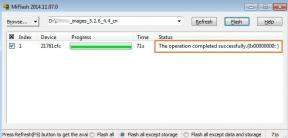
![Stock ROM telepítése a Myfon F7-re [Firmware File / Unbrick]](/f/04a932de849f51bd7c1c26d982518e5a.jpg?width=288&height=384)
![Android 9.0 Pie frissítés az LG Q Stylo 4 alkalmazáshoz [Letöltés és testreszabás Pie-hoz]](/f/38327caf8105bc8e75bf21751375f93c.jpg?width=288&height=384)